Ako naiđete na probleme s performansama kao što su niski fps/fps pada ili mucanje tijekom igranja Call of Duty: Black Ops Cold War, definitivno niste sami. U ovom ćemo vas postu provesti kroz korake za povećanje FPS-a i smanjenje mucanja tijekom igranja.
Isprobajte ove metode
Možda ih nećete morati isprobati sve; jednostavno idite niz popis dok ne pronađete onaj koji radi.
- igre
Metoda 1: Zatvorite programe koji rade u pozadini
Programi poput preglednika, pokretača igara, antivirusnog softvera zahtijevaju CPU. Dakle, ako ih pokrenete dok igrate igru, najvjerojatnije ćete dobiti niži FPS. Da biste to popravili, trebali biste prekinuti programe koje ne morate pokretati tijekom igre. Evo kako to možete učiniti:
1) Desnom tipkom miša kliknite programsku traku. Zatim odaberite Upravitelj zadataka s popisa opcija.

2) U Procesi karticu, provjerite programe koji koriste više CPU-a s popisa. Zatim desnom tipkom miša kliknite te programe i odaberite Završi zadatak .
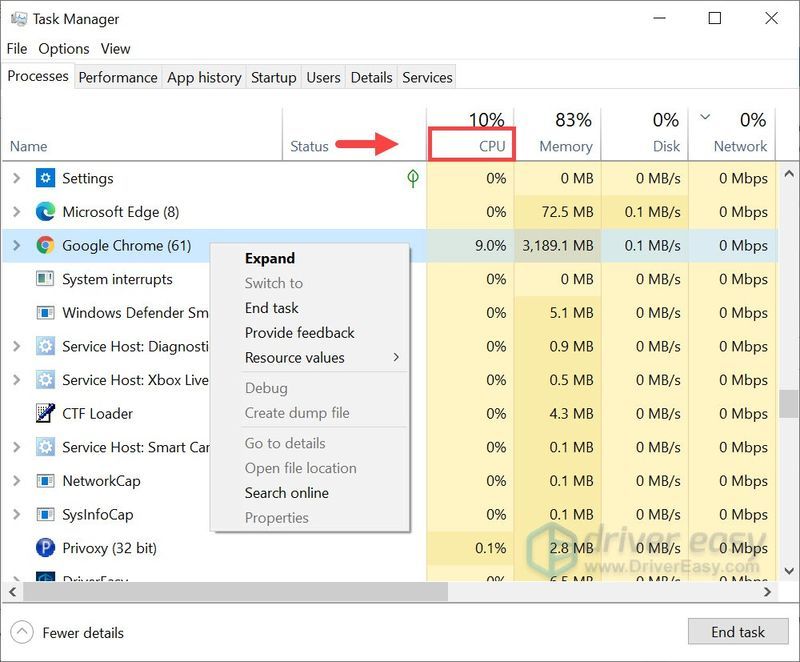
3) U Pokretanje tab, možete dodatno spriječiti pokretanje nekih programa pri pokretanju sustava. To će smanjiti ukupnu upotrebu procesora kada koristite računalo.
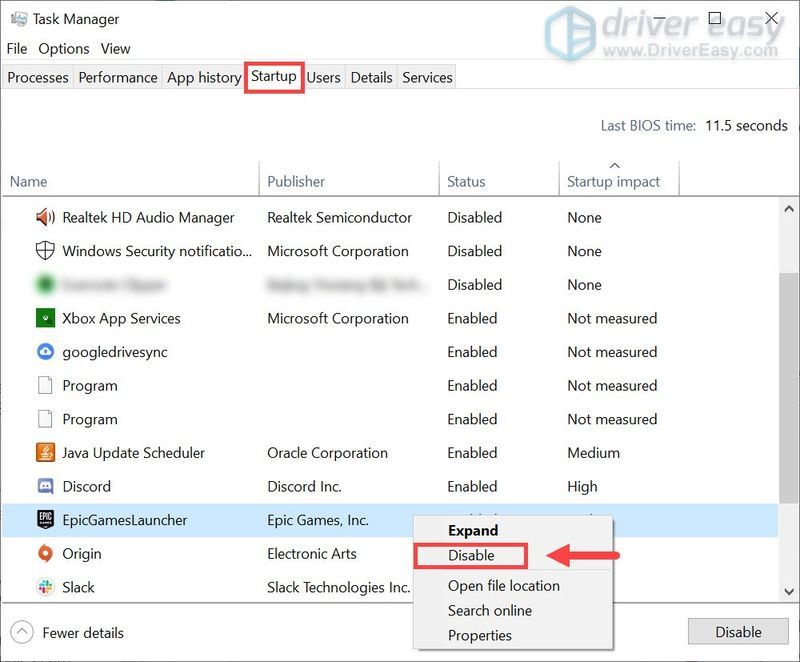
Nakon što to učinite, pokušajte pokrenuti svoju igru da provjerite radi li. Ako nije, pokušajte sa sljedećim popravkom.
Metoda 2: Ažurirajte svoj grafički upravljački program
Performanse igre, kao što su spori broj sličica u sekundi ili konstantno mucanje, mogu biti uzrokovani zastarjelim ili neispravnim grafičkim upravljačkim programom. U tom slučaju morate provjeriti ima li ažuriranja upravljačkih programa. Dolaze s ispravcima pogrešaka i rješavaju probleme kompatibilnosti za nove programe. Stoga, da biste se riješili čestih padova FPS-a u Hladnom ratu, trebali biste ažurirati upravljački program za grafiku.
Postoje uglavnom dva načina na koje možete ažurirati svoje grafičke upravljačke programe: ručno i automatski .
Opcija 1 – Ručno ažurirajte svoje upravljačke programe za grafiku
NVIDIA i AMD nastavite objavljivati ažuriranja upravljačkih programa. Da biste ih dobili, morate otići na službena web-mjesta, pronaći ispravne upravljačke programe i preuzeti ih ručno.
Nakon što preuzmete upravljačke programe, dvaput kliknite na preuzetu datoteku i slijedite upute na zaslonu da biste instalirali upravljačke programe.
Opcija 2 – Automatski ažurirajte svoje upravljačke programe (preporučeno)
Kao što je gore opisano, ručno ažuriranje grafičkih upravljačkih programa zahtijeva neko vrijeme i strpljenje. Također ako naiđete na druge probleme povezane s ažuriranjima upravljačkih programa tijekom igranja igre u budućnosti, opet ćete se morati sami truditi preuzimati i instalirati najnovije upravljačke programe. Stoga, kako biste uštedjeli svoje vrijeme, preporučujemo korištenje Vozač Lako kao vaš odličan izbor za ažuriranja upravljačkih programa.
Driver Easy će automatski prepoznati vaš sustav i pronaći ispravne upravljačke programe za njega. Uz Driver Easy ne morate točno znati koji sustav pokreće vaše računalo ili riskirati preuzimanje i instaliranje pogrešnog upravljačkog programa.
jedan) preuzimanje datoteka i instalirajte Driver Easy.
2) Pokrenite Driver Easy i kliknite na Skeniraj sada dugme. Driver Easy će zatim skenirati vaše računalo i otkriti sve problematične upravljačke programe .
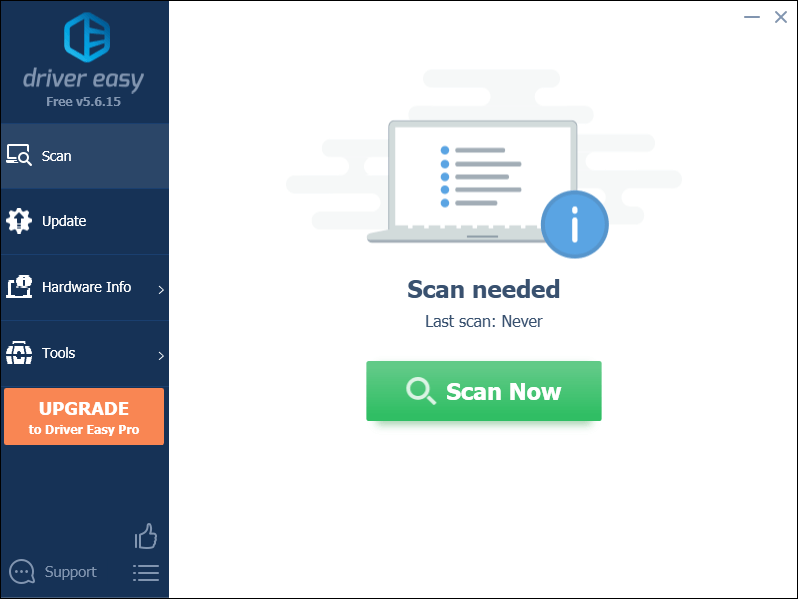
3) Kliknite Ažuriraj sve da automatski preuzmete i instalirate ispravnu verziju svi upravljačke programe koji nedostaju ili su zastarjeli na vašem sustavu.
Ovo zahtijeva Pro verzija koji dolazi sa potpuna podrška i a 30-dnevni povrat novca jamčiti. Od vas će se tražiti da izvršite nadogradnju kada kliknete Ažuriraj sve. Ako ne želite nadograditi na Pro verziju, također možete ažurirati svoje upravljačke programe BESPLATNOM verzijom. Sve što trebate učiniti je preuzeti ih jednu po jednu i ručno ih instalirati.
 Pro verzija Driver Easy-a dolazi s potpunom tehničkom podrškom. Ako trebate pomoć, obratite se Driver Easy tim za podršku na .
Pro verzija Driver Easy-a dolazi s potpunom tehničkom podrškom. Ako trebate pomoć, obratite se Driver Easy tim za podršku na . Nakon ažuriranja upravljačkih programa, ponovno pokrenite računalo i pokrenite igru kako biste provjerili možete li dobiti veći FPS.
Metoda 3: Optimizirajte Windows 10 za igranje igara
Ako ste korisnik sustava Windows 10, prema zadanim postavkama imat ćete uključen način igre. To je značajka koja je trebala učiniti igranje mnogo boljim iskustvom. No, mnogi PC igrači primijetili su da su s omogućenim načinom igre mnoge igre zapravo imale lošiju brzinu kadrova, mucanje i zamrzavanje. Dakle, da biste povećali FPS, morate isključiti način igre.
Evo kako to možete učiniti:
1) U traku za pretraživanje upišite postavke načina igre . Klik Postavke načina igre iz rezultata.
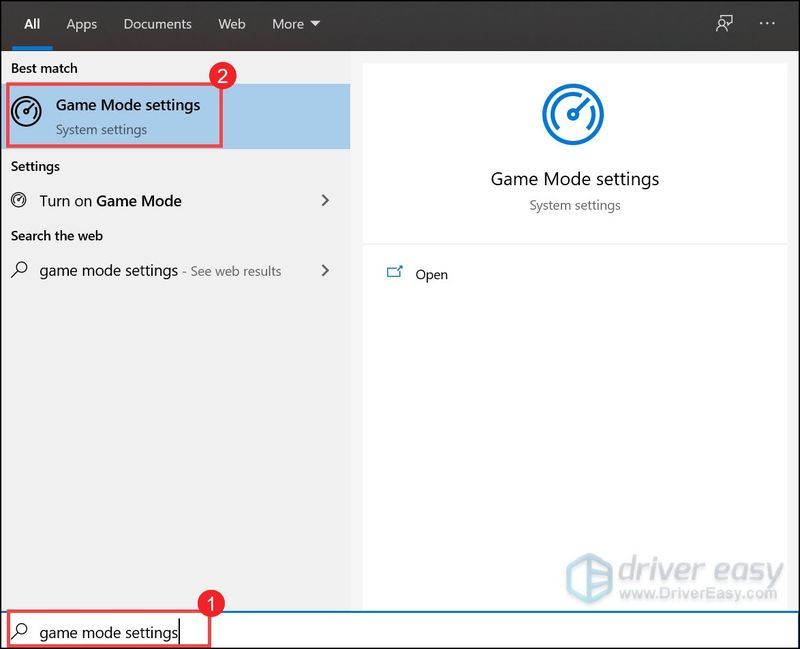
2) Kliknite za prebacivanje Način igre Isključen .
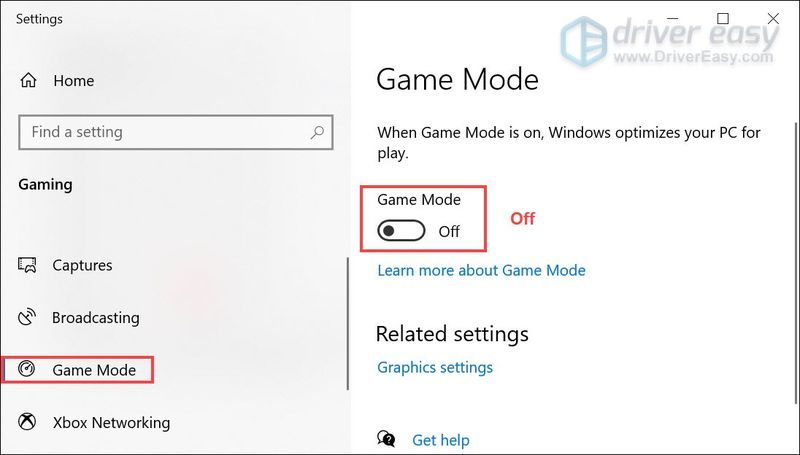
3) Odaberite Snima karticu, obavezno dodatno onemogućite Pozadinsko snimanje opcija.
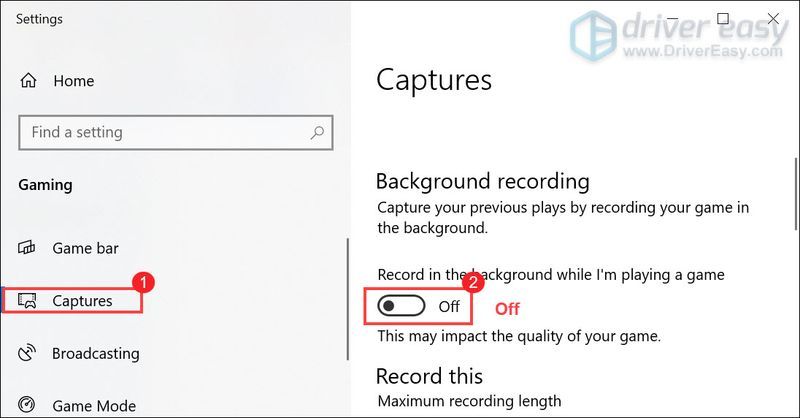
Nakon primjene promjena, pokrenite igru da provjerite imate li veći FPS.
Metoda 4: Onemogućite preklapanja
Vrlo je važno ukloniti sve te slojeve, Steam, Discord ili bilo koji sloj koji koristite. Obično uzrokuje neke probleme poput mucanja i tako utječe na vašu izvedbu.
Možete onemogućiti preklapanja Steam , Geforce iskustvo i Razdor slijedeći upute u nastavku:
Onemogućite Steam prekrivanje
1) Pokrenite Steam klijent i odaberite karticu KNJIŽNICA .
2) Desnom tipkom miša kliknite igru koju koristite preklapanje i odaberite Svojstva .
3) Odaberite OPĆENITO i poništite okvir Omogućite Steam Overlay dok ste u igri .
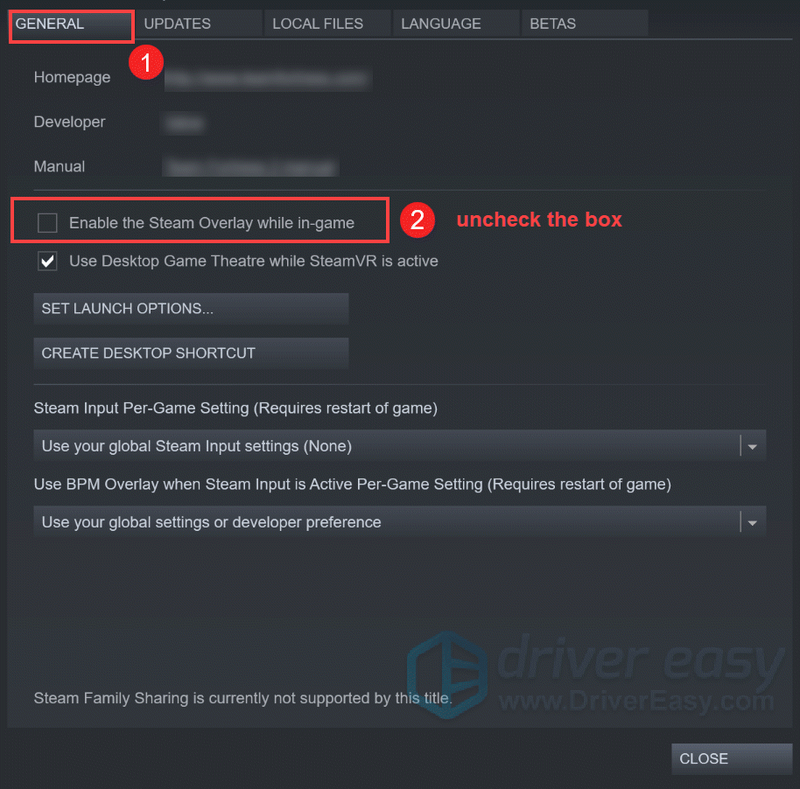
Nakon primjene promjena, izađite iz Steam-a i pokrenite igru da vidite je li to riješilo problem.
Onemogućite Geforce Experience preklapanje u igri
1) Kliknite na Postavke ikona.
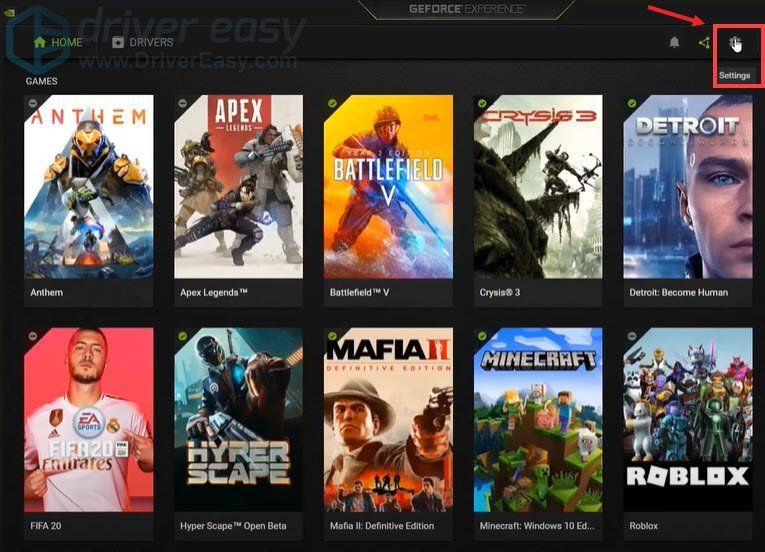
2) Pod OPĆENITO karticu, pomaknite se prema dolje i prebacite PREKRIVANJE U Igri do ISKLJUČENO .
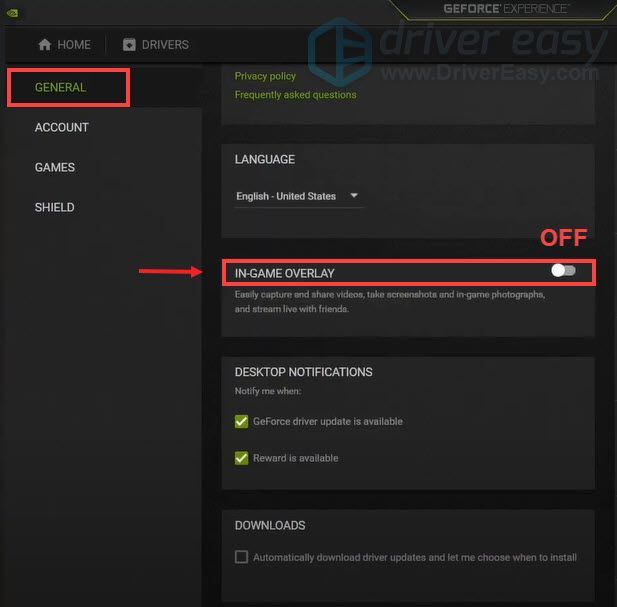
Nakon što primijenite promjene, ne zaboravite zatvoriti aplikaciju.
Onemogući Discord Overlay
Ako imate pokrenut Discord, možete onemogućiti preklapanje slijedeći ove korake:
1) Kliknite na Korisničke postavke ikona.
2) Kliknite na Preklapanje i prebaciti Omogući preklapanje u igri do ISKLJUČENO .
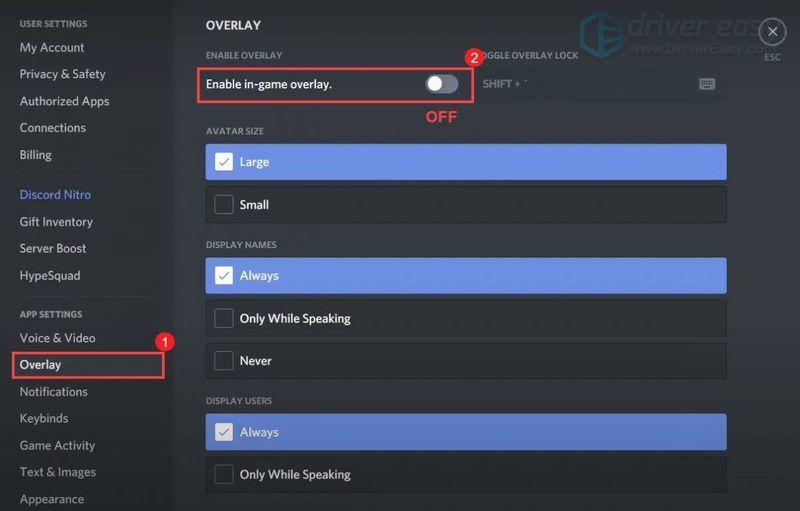
Nakon primjene promjena, zatvorite Discord.
Metoda 5: Onemogućite optimizacije preko cijelog zaslona
Optimizacije cijelog zaslona dizajnirane su za igrače da zauzmu cijeli zaslon, rade punom brzinom, podržavaju brzo prebacivanje alt-tab i podržavaju preklapanja. No na određene igre, kao što je Call of Duty, posebno utječu problemi s niskim FPS-om kada omogućite optimizacije preko cijelog zaslona. Dakle, da biste ga popravili, morate ga onemogućiti.
1) Otvorite svoj Battle.net pokretač i idite na igru Call of Duty: BOCW .
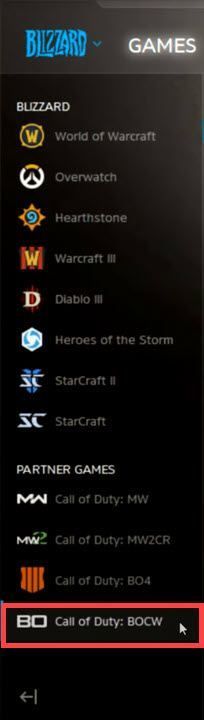
2) Kliknite na Mogućnosti izbornik i odaberite Pokaži u pretraživaču .

Ovo će vas dovesti do instalacijskog direktorija vaše igre.
3) Dvaput kliknite na mapu Call of Duty Black Ops Hladni rat .
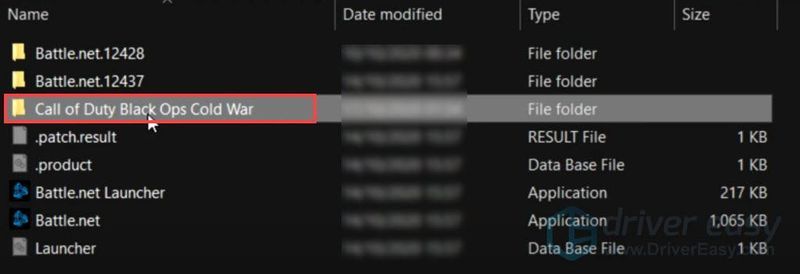
4) Sada idite na Black Ops Cold War Launcher. Desnom tipkom miša kliknite na njega i odaberite Svojstva .
5) Odaberite karticu Kompatibilnost . Budi siguran Onemogućite optimizacije preko cijelog zaslona je provjereno. Zatim kliknite Promijenite visoke DPI postavke .
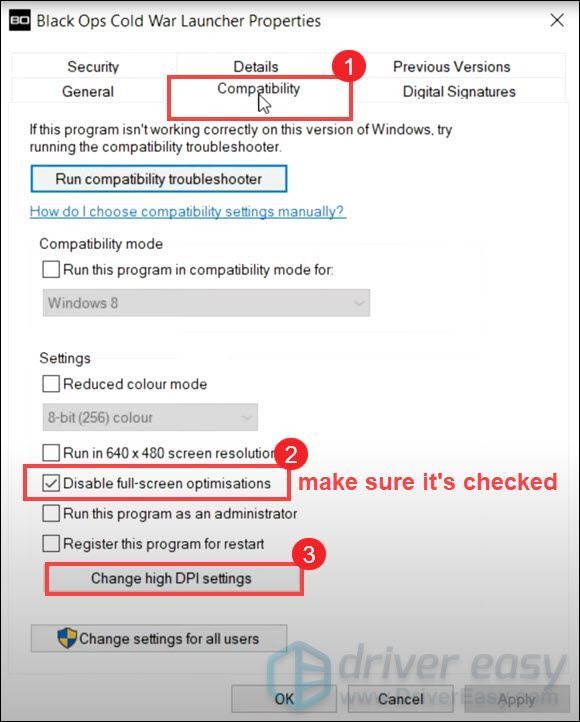
6) Uvjerite se Nadjačajte ponašanje skaliranja visokog DPI-ja je provjereno. Zatim kliknite u redu .
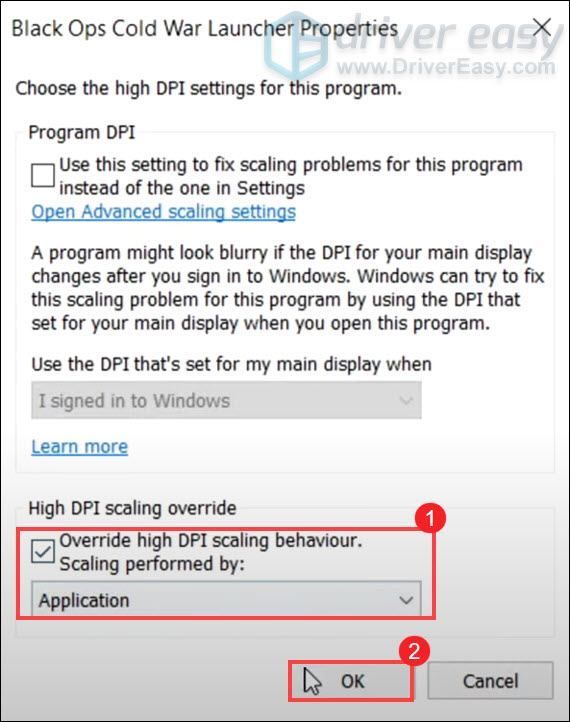
7) Kliknite Primijeni > U redu .
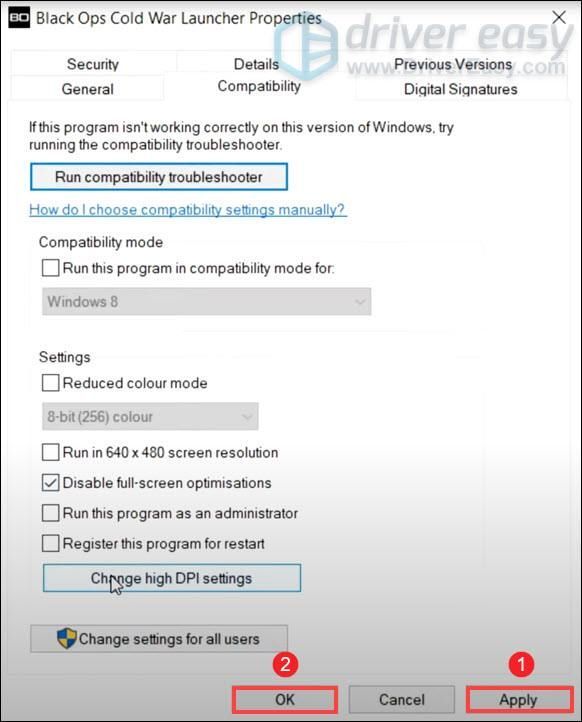
Zatim ponovite korake za BlackOpsColdWar primjena.
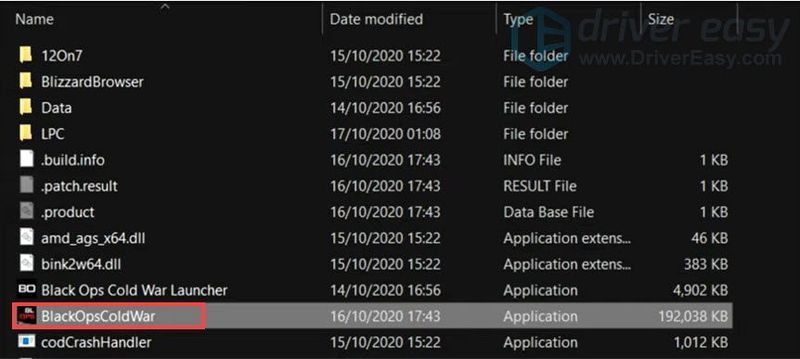
Nakon što onemogućite optimizaciju cijelog zaslona, trebali biste dobiti bolju izvedbu. Ako to ne uspije, prijeđite na sljedeći popravak.
Metoda 6: Postavite prioritet na visoki
Prioritet ima neke veze s CPU resursima i dodjelom RAM-a. Dakle, ako još uvijek morate pokrenuti mnogo programa, možete postaviti prioritet na visoki kako biste povećali FPS i također se riješili mucanja. Evo kako to možete učiniti:
1) Na tipkovnici pritisnite Tipka s logotipom sustava Windows  i R u isto vrijeme za pozivanje okvira Run.
i R u isto vrijeme za pozivanje okvira Run.
2) Vrsta taskmgr , zatim pritisnite Unesi na tipkovnici.
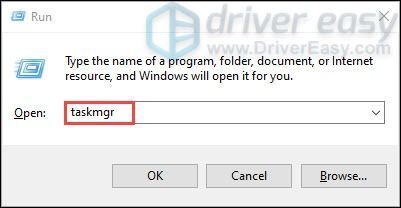
3) U Procesi karticu, idite na Poziv dužnosti Black Ops Hladni rat . Kliknite desnom tipkom miša i odaberite Idi na detalje .
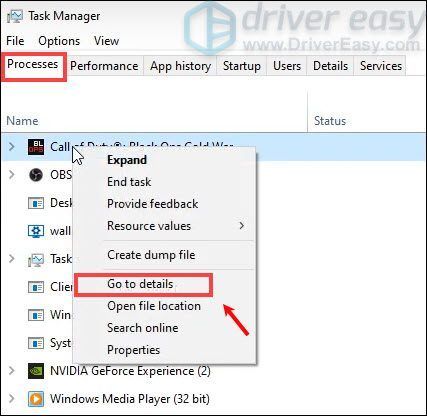
4) U Pojedinosti kartica, BlackOpsColdWar.exe program treba istaknuti. Jednostavno kliknite desnom tipkom miša i odaberite Postavi prioritet > Visok.

5) Kliknite Promijenite prioritet .
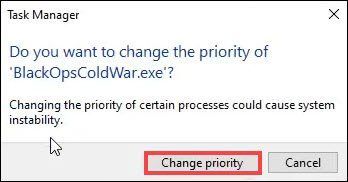
To će zauzvrat dodijeliti više resursa igranju igre i trebalo bi povećati vašu izvedbu, posebno ako imate druge programe koji rade u pozadini.
Nakon što primijenite promjene, pokrenite igru da provjerite dobivate li veći FPS.
Metoda 7: Optimizirajte postavke NVIDIA grafičke kartice
Ako imate NVIDIA grafičku karticu, možete povećati FPS svoje igre optimiziranjem postavki upravljačke ploče NVIDIA. Jednostavno slijedite upute u nastavku da biste to učinili:
1) Na radnoj površini desnom tipkom miša kliknite prazan prostor i odaberite Upravljačka ploča NVIDIA .
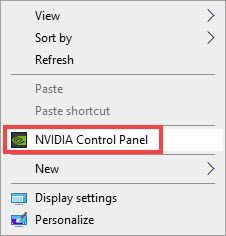
2) Na lijevoj ploči kliknite Upravljajte 3D postavkama . Zatim odaberite karticu Postavke programa . Klik Dodati za odabir dodavanja programa za prilagodbu, a zatim dodavanje Call of Duty: Black Ops Hladni rat s popisa programa. Sada kliknite Dodaj odabrani program .
3) Sada morate promijeniti nekoliko postavki:
Uvjerite se u to ČUDA postavka je postavljena na vaš glavni GPU.
Pomaknite se prema dolje i postavite Način upravljanja napajanjem do Preferirajte maksimalnu izvedbu.
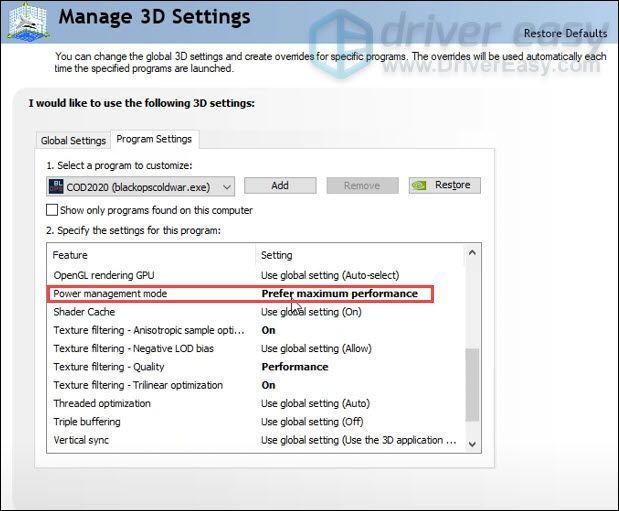
I postavite Kvaliteta filtriranja teksture do Izvođenje.
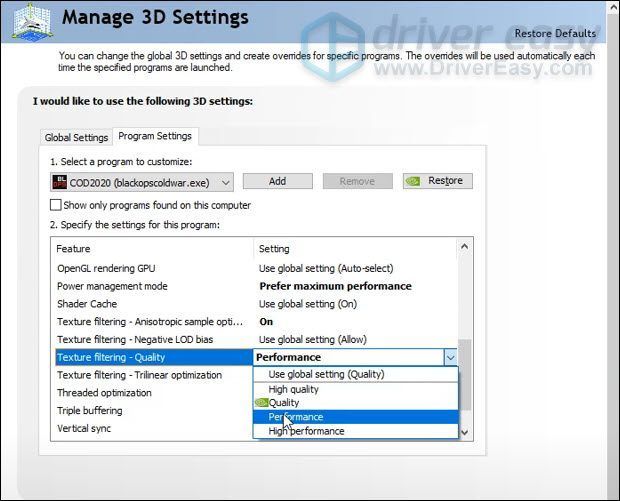
Nakon što izvršite ove promjene, pokušajte igrati svoju igru da provjerite pomaže li.
Metoda 8: Promijenite postavke u igri
Postavke u igri prema zadanim postavkama možda vam neće uvijek dati najbolji mogući rezultat za vašu igru. Neke promjene mogu stvarno napraviti razliku kada želite imati veći FPS.
Ovdje su najbolje postavke za vašu igru, Call of Duty Black Ops Cold War:
jedan) GRAFIČKE POSTAVKE
Prvo, u HARDVER odjeljak:
Za Način prikaza , provjerite igrate li Puni zaslon . Predlažemo da ne idete s načinom rada s prozorima ili bez obruba jer biste mogli izgubiti nekoliko FPS-a, a također možete dobiti malo mucanja.
Također, ne zaboravite onemogućiti Igranje V-Sync i Izbornik V-Sync . Njihovo onemogućavanje može spriječiti kašnjenje u unosu.
( Savjeti: igrači su izvijestili o tome Reddit da promjena Render Resolution sa 100% na 99% pomogao riješiti problem. Stoga pokušajte! )
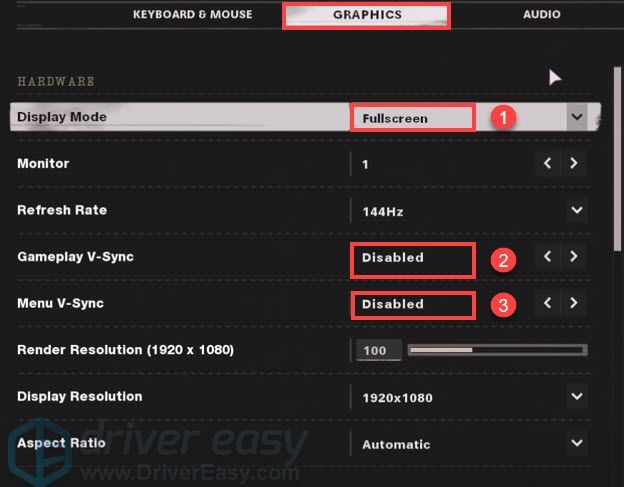
Drugo, u DETALJI I TEKSTURE odjeljak:
Smanjite Kvaliteta teksture i Kvaliteta filtriranja teksture do Niska/srednja ovisno o specifikacijama vašeg sustava.
Onemogući Odraz prostora zaslona .
I postavite Udaljenost pogleda objekta do Visoko .
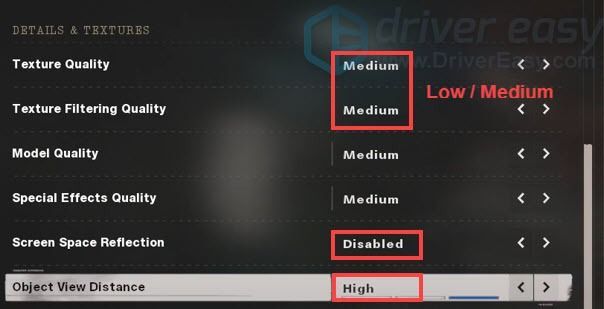
Treće, u NAPREDNA odjeljak:
U slučaju da dobivate nasumično kašnjenje na vrhunskom sustavu, trebali biste Ponovno pokrenite kompilaciju shadera , što će trajati oko jednu minutu.
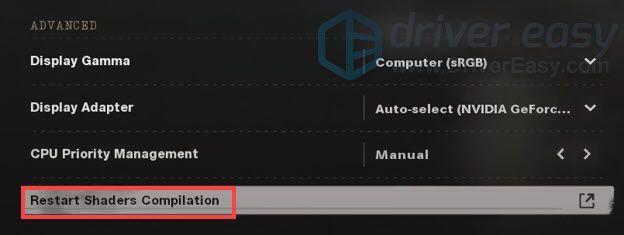
dva) POSTAVKE SUČELJA
U TELEMETRIJA odjeljak:
Provjerite pokazujete li svoje FPS brojač , Temperatura GPU-a , GPU sat , GPU vrijeme , CPU vrijeme , Upotreba VRAM-a, i Sistemski sat . Sve treba biti kao Prikazano . Morate pogledati temperaturu vašeg GPU-a. Ako vaš GPU dobije visoku temperaturu, vjerojatno imate malo gasa. Zbog toga gubite FPS. Dakle, ako se vaš GPU pregrije, trebali biste provjeriti je li to uzrokovano lošom ventilacijom ili prašinom koja se nakuplja na otvorima, ventilatorima i hladnjaku.
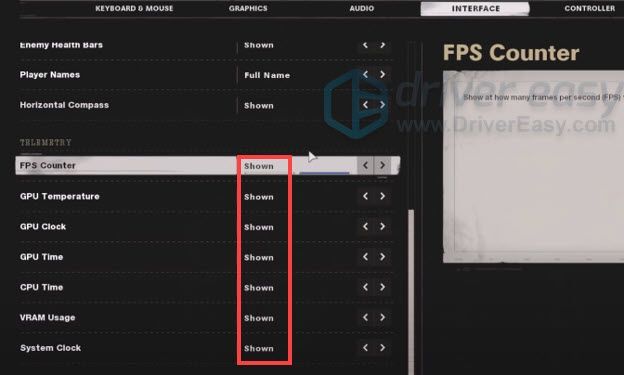
Dakle, ovo su metode kojima možete pokušati povećati svoj FPS u Call of Duty: Black Ops Cold War. Većina ovih podešavanja radi i za druge PC igre.
Ako imate bilo kakve ideje ili pitanja, ostavite nam komentar ispod.


![Kako ažurirati upravljačke programe Audio Technica [2021 ažuriranje]](https://letmeknow.ch/img/driver-download/95/how-update-audio-technica-drivers.jpg)


![[RJEŠENO] Legendarno izdanje Mass Effect mucanje](https://letmeknow.ch/img/program-issues/23/mass-effect-legendary-edition-stuttering.jpg)
